第1章spss21教程完整版
- 格式:pptx
- 大小:1.40 MB
- 文档页数:18


SPSS教程(完整)第⼆章 SPSS统计应⽤第⼀节 SPSS基础SPSS(Statistical Package for the Social Sciences)即社会科学统计软件包,是当今世界上公认的最流⾏、最强⼤的三⼤统计分析软件(SPSS、SAS和BMDP)之⼀。
SPSS从10.0版本开始就基于Microsoft Windows 95操作系统上运⾏,具有Windows软件的共同特征。
由于SPSS具有统计、绘图功能强、使⽤简单⽅便等优点。
受到⼴⼤科研⼯作者的青睐。
在这⾥主要以12.0版为基础,介绍SPSS的基本使⽤⽅法。
⼀、SPSS安装和运⾏1 SPSS v12.0 安装打开计算机,启动Windows XP操作系统。
1) 将课程配备的光碟放⼊光盘驱动器中。
2) 启动Windows资源管理器,双击光盘驱动器图标,在⽬录窗⼝中找到“SPSS12 install”⽂件夹,双击进⼊该⽂件夹;找到“setup”应⽤程序,双击后就启动安装。
显⽰欢迎安装SPSS 12.0版以及版权声明(图2-1),浏览后单击“Next”按钮进⼊下⼀个画⾯。
图2-1 SPSS12.0欢迎窗⼝3)同意SPSS12.0软件协议⽤户阅读“协议”,同意协议,单击“I accept the terms in license agreement”选项。
否则单击“Cancel”退出安装,如图2-2。
图2-2 软件协议窗⼝4)阅读SPSS 12.0 ⾃述⽂件后,单击“Next”按钮,进⼊下⼀个界⾯。
5)填写⽤户信息。
例如:在⽤户名“Name:”栏填写: Student在单位名称“Organization:”栏填写: SWU如图2-3。
单击“Next”按钮,进⼊下⼀个界⾯。
图2-3填写⽤户信息5)指定SPSS12.0系统的安装⽬录(图2-4)图2-4 指定安装⽬录同意安装程序⾃动安装到“C:\Program file\spss”,单击“Next”后进⼊下⼀个画⾯继续安装。
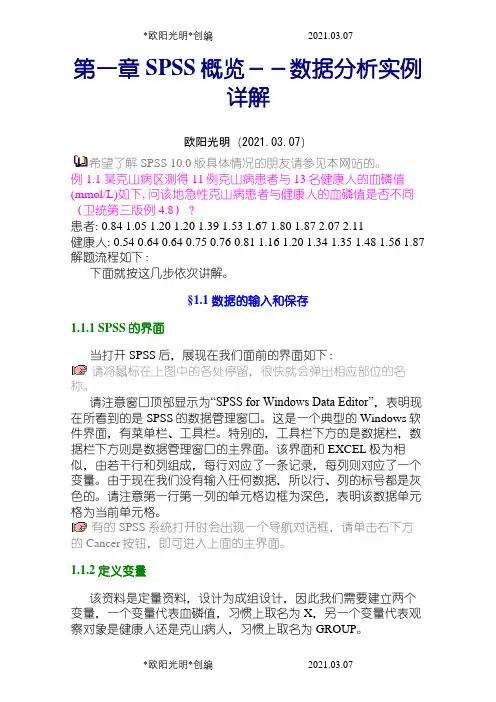
第一章 SPSS概览--数据分析实例详解欧阳光明(2021.03.07)希望了解SPSS 10.0版具体情况的朋友请参见本网站的。
例1.1 某克山病区测得11例克山病患者与13名健康人的血磷值(mmol/L)如下, 问该地急性克山病患者与健康人的血磷值是否不同(卫统第三版例4.8)?患者: 0.84 1.05 1.20 1.20 1.39 1.53 1.67 1.80 1.87 2.07 2.11健康人: 0.54 0.64 0.64 0.75 0.76 0.81 1.16 1.20 1.34 1.35 1.48 1.56 1.87解题流程如下:下面就按这几步依次讲解。
§1.1 数据的输入和保存1.1.1 SPSS的界面当打开SPSS后,展现在我们面前的界面如下:请将鼠标在上图中的各处停留,很快就会弹出相应部位的名称。
请注意窗口顶部显示为“SPSS for Windows Data Editor”,表明现在所看到的是SPSS的数据管理窗口。
这是一个典型的Windows软件界面,有菜单栏、工具栏。
特别的,工具栏下方的是数据栏,数据栏下方则是数据管理窗口的主界面。
该界面和EXCEL极为相似,由若干行和列组成,每行对应了一条记录,每列则对应了一个变量。
由于现在我们没有输入任何数据,所以行、列的标号都是灰色的。
请注意第一行第一列的单元格边框为深色,表明该数据单元格为当前单元格。
有的SPSS系统打开时会出现一个导航对话框,请单击右下方的Cancer按钮,即可进入上面的主界面。
1.1.2 定义变量该资料是定量资料,设计为成组设计,因此我们需要建立两个变量,一个变量代表血磷值,习惯上取名为X,另一个变量代表观察对象是健康人还是克山病人,习惯上取名为GROUP。
对数据的统计分析格式不太熟悉的朋友请先学习。
选择菜单Data==>Define Variable。
系统弹出定义变量对话框如下:该变量定义对话框在SPSS 10.0版中已被取消,这里的操作只适合9.0~7.0版的用户。

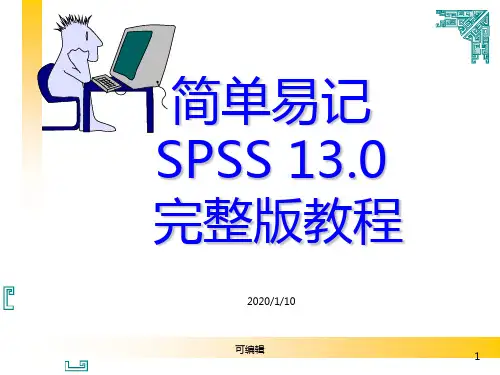
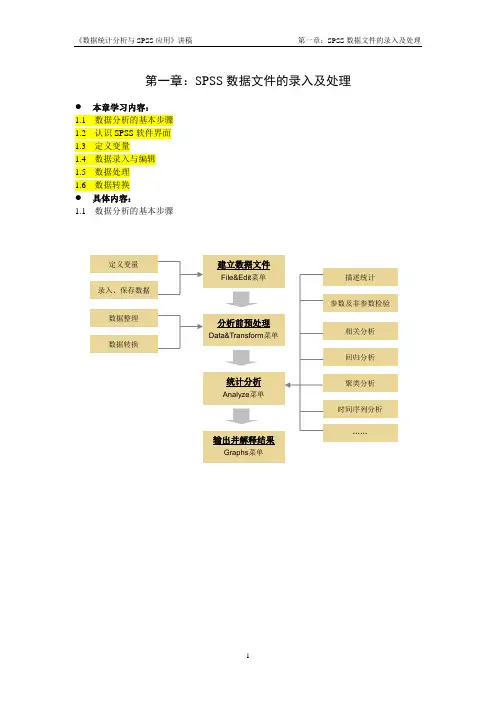
第一章:SPSS 数据文件的录入及处理● 本章学习内容:1.1 数据分析的基本步骤 1.2 认识SPSS 软件界面 1.3 定义变量1.4 数据录入与编辑 1.5 数据处理 1.6 数据转换 ● 具体内容:1.1 数据分析的基本步骤建立数据文件File&Edit 菜单定义变量 录入、保存数据分析前预处理Data&Transform 菜单统计分析Analyze 菜单输出并解释结果Graphs 菜单数据整理 数据转换描述统计 参数及非参数检验相关分析 回归分析聚类分析 时间序列分析……1.2 认识SPSS软件界面两个基本窗口:数据编辑(Data Editor)和输出窗口(Output)● 其中数据编辑窗口包括:数据视图(Data View )和变量视图(variable View ) ● 数据编辑窗口菜单栏打开文件保存文件打印 常用程序撤消 恢复指定病例变量信息查找 病例插入病例插入变量加权 选择病例显示标签1.3 定义变量属性(Define Variable Properties ) ● 定义变量的操作(两种方式):单击双击● 对变量的10个属性进行定义: ✓ 名称(Name ):不多于8字符✓ 类型(Type ):主要有数值型、日期型和字符型 ✓ 变量宽度(Width ):自定义,默认8 ✓ 小数位数(Decimals ):自定义,默认2 ✓ 标签(Label ):可省略定义✓ 数值(Values ):序数度量的变量需定义,其他可略 ✓ 缺失值(Missing ):系统缺失值以.表示 ✓ 列宽(Columns )数值型默认8 ✓ 对齐方式(Align ):左、右、居中✓ 度量(Measure ):刻度度量(Scale )(如身高)、序数度量(Ordinal )(如老中青)、名义度量(Nominal )(如男女)例:将如下信息录入SPSS 数据编辑窗口(见《安财新生简况统计》) 张一一,男,安徽合肥人,1990年1月1日生,身高170cm ,工程管理系 王二二,女,江苏南京人,1991年2月2日生,身高160cm ,工商管理系 李三三,男,山东枣庄人,1993年3月3日生,身高175cm ,管理科学系 孙思思,女,重庆万县人,1994年4月4日生,身高168cm ,人力资源系 1.4 数据录入与编辑● 数据录入:在变量视图中定义上数据,就可以在数据视图中录入数据了。
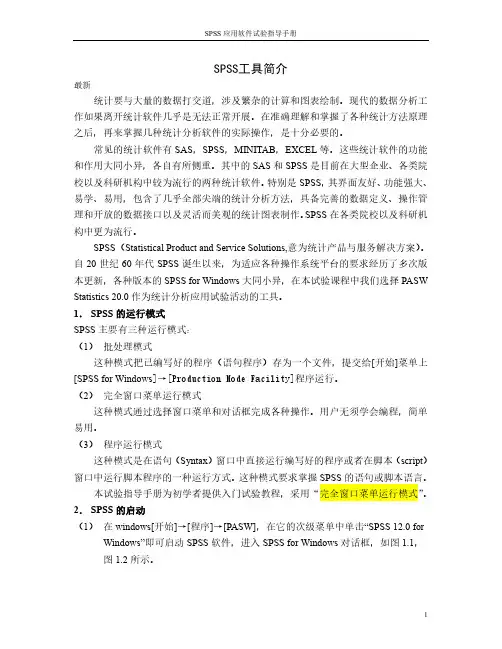
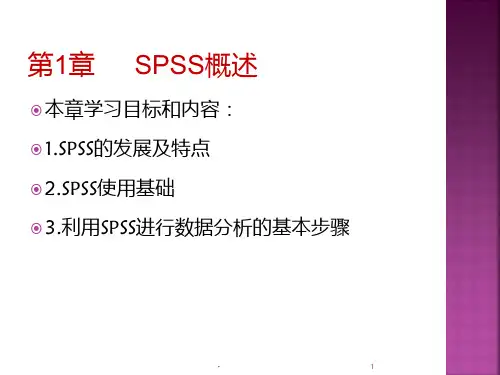


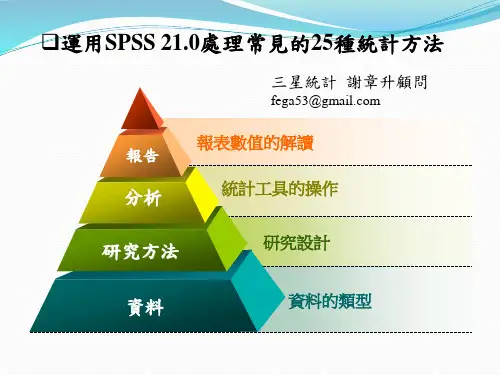
第一单元 SPSS基本操作实验一 SPSS基本操作一、实验目的1、掌握SPSS数据分析的一般步骤;2、能根据实际情况定义变量,建立SPSS数据文件;3、能根据数据分析的要求,对原始数据进行适当的预处理;4、能够对SPSS的运行结果进行适当的编辑并导入到分析报告中。
二、实验原理及步骤讲解(一)SPSS概述SPSS(Statistical Package for the Social Science,社会科学统计软件包)是世界著名的统计软件之一。
1968年美国斯坦福大学三位研究生研制了最早的SPSS统计软件系统,并基于这一系统于1975年在芝加哥成立SPSS公司,推出SPSS 中小型机版—SPSSX。
1984年推出世界第一个统计分析软件微机版SPSS/PC+。
迄今为止软件已有30多年的成长历史,应用遍布于通信、医疗、银行、证券、保险、制造、商业、市场研究、科学教育等领域,是世界上应用最广泛的专业统计软件。
随着SPSS产品服务领域的扩大和服务深度的加深,2002年公司将软件更名为Statistical Product and Service Solutions,意为“统计产品与服务解决方案”。
SPSS主界面有两个,一个是SPSS数据编辑窗口,另一个是SPSS结果输出窗口。
数据编辑窗口是最重要的,使用也最为频繁,是SPSS的基本操作平台。
对SPSS的数据进行定义、录入、修改、管理等基本操作的窗口,各统计分析功能都是针对该窗口中的数据进行的;窗口中的数据以.sav存于磁盘上;SPSS运行过程中自动打开,且只能打开一个窗口;运行过程中无法关闭。
本节先介绍数据编辑窗口。
SPSS属于电子表格软件,其数据编辑窗口与微软公司的Excel窗口有些相似,并且有一些功能也相同。
不过SPSS的数据统计功能要比Excel强很多。
数据编辑窗口由标题栏、菜单栏、工具栏、编辑栏、变量名栏、内容区、窗口切换标签页和状态栏组成。
如图1-1所示。